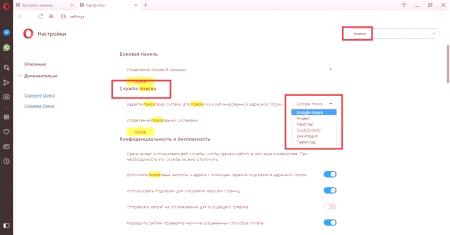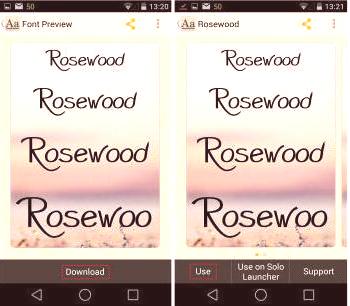"Yandex.Brauser" - фирмено заявление за сърфиране в интернет от компанията със същото име. Както повечето съвременни браузъри, тази програма се основава на ядрото на Chromium, така че има много сходства с Google Chrome и подобни решения. Услугата от Яндекс е добра скорост и лесна за настройка и управление. Ако имате затруднения при промяната на настройките на браузъра, един от проблемите ще може да разреши това ръководство. Да видим как да променим началната страница в Yandex.Brauser.
Как мога да променя страницата си?
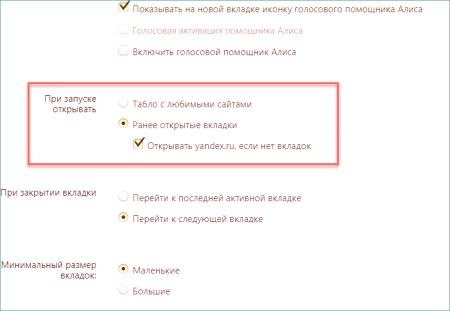
Втората опция е да промените началната страница в Yandex.Brauser на страниците, които са били стартирани по време на последната работа с програмата. В този случай един или повече раздели се отварят веднага след стартиране. Ако по време на последната сесия сте затворили всичко и оставили само стартовия панел, тогава той ще се появи следващия път, когато бъде включен. И накрая, последната версия на стартовата страница на Yandex.Browser се променя - това е визуален дизайн, а потребителите могат да задават фонови изображения, икони и т.н.удобна и приятна употреба в ежедневните дейности.
Инструкции за настройка

Също така има отделна настройка с отметка. Ако е активирана, тя ще ви позволи да стартирате страница с yandex.ru на търсачката в случай, че преди това не са били открити. Когато махнете отметката от този елемент, ще се появи празна страница, когато я включите без раздели. Ако искате да върнете всички настройки по подразбиране, включително промяна на началната страница в Yandex, след това обърнете надолу раздела и кликнете върху бутона "Нулиране". Актуализиран браузър ще се появи след рестартиране.
Външни промени